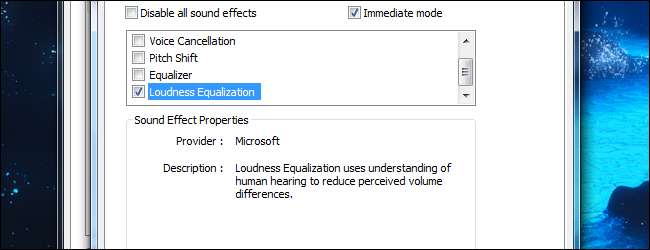
동영상을 보거나 음악을 재생하는 동안 지속적으로 컴퓨터의 볼륨을 조절한다면 더 좋은 방법이 있습니다. Windows 전체 또는 VLC 또는 음악 플레이어와 같은 특정 프로그램에서 일관된 볼륨 수준을 설정할 수 있습니다.
많은 응용 프로그램에는 Windows 자체를 포함하여 "볼륨 정규화"또는 "라우드니스 이퀄라이제이션"기능이 내장되어 있습니다. 이러한 기능은 종종 다소 숨겨져 있으며 험난한 길에서 벗어 났기 때문에 찾아 보지 않으면 찾을 수 없습니다.
Windows Loudness Equalization
Windows에는 내장 된 Loudness Equalization 기능이 있지만 일부 사운드 드라이버는이를 지원하지 않을 수 있습니다. 라우드니스 이퀄라이저는 일관된 볼륨 범위 내에서 컴퓨터의 모든 응용 프로그램의 사운드 출력을 유지합니다.
라우드니스 이퀄라이저를 활성화하려면 시스템 트레이에서 스피커 아이콘을 마우스 오른쪽 버튼으로 클릭하고 재생 장치를 선택합니다.
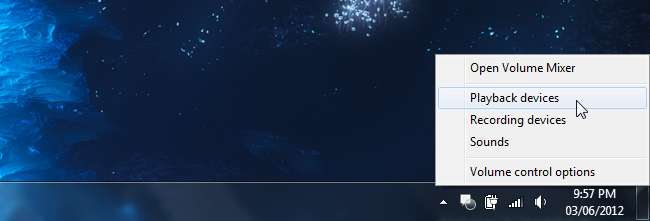
이퀄라이저를 활성화 할 사운드 장치 (예 : 스피커 또는 헤드폰)를 선택하고 속성 버튼을 클릭합니다.
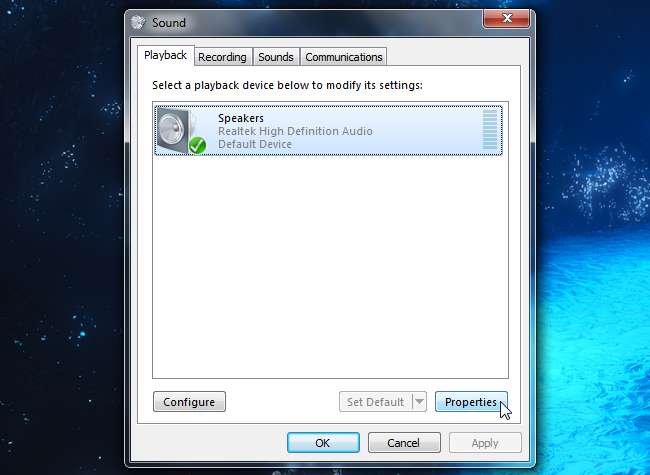
Enhancements 탭을 클릭하고 목록에서 Loudness Equalization 확인란을 활성화합니다. 향상 탭이 표시되지 않으면 사운드 하드웨어가 지원되지 않는 것입니다.
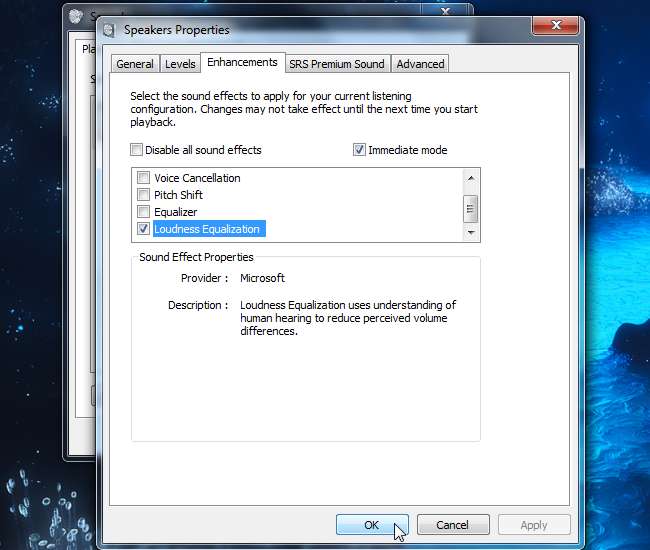
응용 프로그램이 현재 사운드를 재생중인 경우 변경 사항을 적용하려면 재생을 다시 시작해야 할 수 있습니다.
VLC 볼륨 정규화
사운드 카드가 음량 이퀄라이저를 지원하지 않거나 Linux와 같은 다른 플랫폼을 사용중인 경우 내장 된 볼륨 정규화 기능이있는 애플리케이션을 찾을 수 있습니다. 이는 특정 응용 프로그램의 볼륨 레벨 (예 : 미디어 플레이어의 서로 다른 비디오 파일 사이) 만 균등하게하려는 경우에도 유용합니다.
인기 VLC 미디어 플레이어 내장 된 볼륨 정규화 오디오 필터를 포함합니다. 활성화하려면 VLC의 도구 메뉴를 클릭하고 기본 설정을 선택합니다.
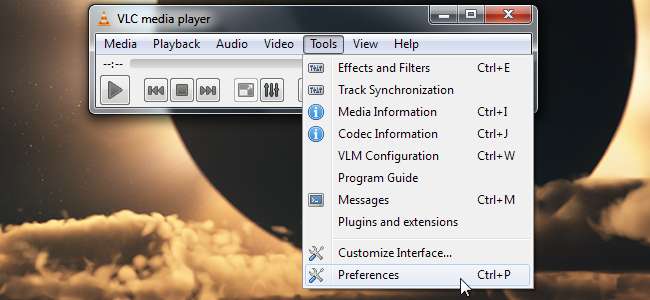
모든 VLC 설정을 보려면 설정 표시에서 모두 옵션을 클릭하십시오.
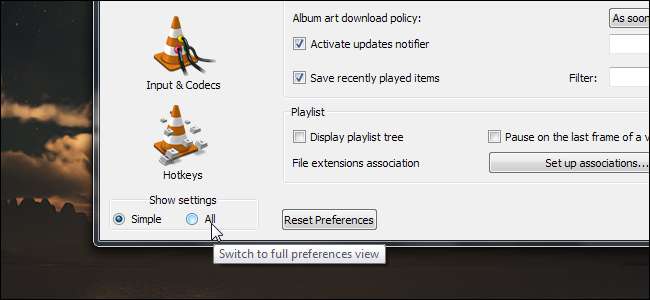
오디오에서 필터 창을 열고 볼륨 노멀 라이저 필터를 활성화합니다.
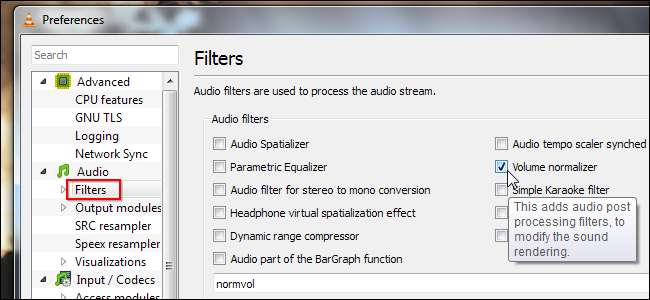
필터 아래에있는 볼륨 노멀 라이저 창에서 볼륨 수준을 조정할 수 있습니다. 완료 한 후 저장 버튼을 클릭하여 설정을 저장합니다.
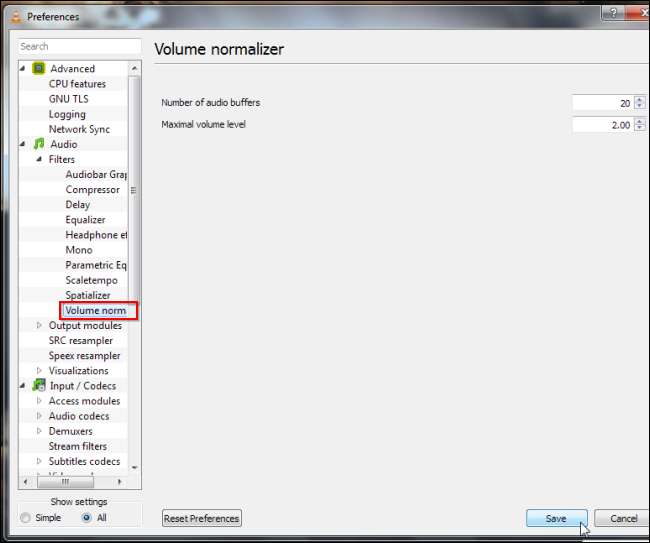
변경 사항을 적용하려면 VLC를 다시 시작해야 할 수 있습니다.
음악 용 ReplayGain
컴퓨터에 로컬 음악 컬렉션이있는 경우 ReplayGain을 사용하여 음악 파일의 볼륨 레벨을 균일화 할 수 있습니다. ReplayGain은 음악 파일의 볼륨 레벨을 분석하고 모두 일관된 볼륨으로 설정합니다.
이를 수행하는 몇 가지 방법이 있습니다. 당신은 할 수 있습니다 MP3Gain과 같은 유틸리티로 음악 파일 자체 수정 . 이렇게하면 ReplayGain을 지원하지 않는 하드웨어 장치 및 소프트웨어 음악 플레이어에서도 음악 파일이 어디서나 거의 동일한 볼륨 수준으로 재생됩니다.
굉장한 것을 사용한다면 Foobar2000 음악 플레이어 – 또는 ReplayGain을 지원하는 다른 음악 플레이어 – 파일 자체를 수정할 필요가 없습니다. Foobar2000은 음악 파일을 스캔하고 상대적인 볼륨을 결정할 수 있습니다. 사운드 데이터를 수정하는 대신 Foobar2000은 파일에 약간의 메타 데이터를 추가합니다. 이 메타 데이터가있는 파일을 재생하면 Foobar2000이 자동으로 재생 볼륨을 조정합니다. 음악 플레이어가 내부 볼륨 슬라이더를 자동으로 조정하는 것으로 생각하면됩니다.

PC의 볼륨 레벨을 어떻게 조정합니까? 다른 유용한 팁이 있으면 의견을 남기고 알려주세요!







